ąÜą░ą║ ą┤ą░ čüąĄ čāą▓ąĄą╗ąĖčćąĖ čüą║ąŠčĆąŠčüčéčéą░ ąĮą░ ą▓ąĄąĮčéąĖą╗ą░č鹊čĆą░ ąĮą░ ą╗ą░ą┐č鹊ą┐: ą║ąŠąĮčéčĆąŠą╗ąĖčĆą░ąĮąĄ ąĮą░ ąŠčģą╗ą░ą┤ąĖč鹥ą╗čÅ
ą¤čĆąĖ čüąĄčĆąĖąŠąĘąĮąŠ ąĮą░č鹊ą▓ą░čĆą▓ą░ąĮąĄ čĆą░ąĘčüąĄą╣ą▓ą░ąĮąĄč鹊 ąĮą░ č鹊ą┐ą╗ąĖąĮą░čéą░ ąŠčé ą┐čĆąŠčåąĄčüąŠčĆą░ ąĖ ą▓ąĖą┤ąĄąŠą║ą░čĆčéą░čéą░ ąĄ čüąĖą╗ąĮąŠ čāą▓ąĄą╗ąĖč湥ąĮąŠ, ą║ąŠąĄč鹊 ą▓ąŠą┤ąĖ ą┤ąŠ ąĘą░ą│čĆčÅą▓ą░ąĮąĄ ąĮą░ čüą░ą╝ąĖčÅ ąĄą╗ąĄą╝ąĄąĮčé, ą┤čŖąĮąĮą░čéą░ ą┐ą╗ą░čéą║ą░ ąĖ ą║čāčéąĖčÅčéą░ ąĮą░ ą╗ą░ą┐č鹊ą┐ą░. ą¤ąŠąĮčÅą║ąŠą│ą░ ą┐čĆąĄą│čĆčÅą▓ą░ąĮąĄč鹊 ą▓ąŠą┤ąĖ ą┤ąŠ čüčćčāą┐ą▓ą░ąĮąĄ ąĮą░ čćą░čüčéąĖ ąĖ ąĮąĄąŠą▒čģąŠą┤ąĖą╝ąŠčüčé ąŠčé ą┐ąŠą┤ą╝čÅąĮą░. ąŚą░ ą┤ą░ čüąĄ ąĖąĘą▒ąĄą│ąĮąĄ č鹊ą▓ą░, ąĄ ą▓čŖąĘą╝ąŠąČąĮąŠ ą┤ą░ čüąĄ ąŠą▓čŖčĆą║ą╗ąŠą║ąĮąĄč鹥 ąŠčģą╗ą░ą┤ąĖč鹥ą╗čÅ ąĮą░ ą╗ą░ą┐č鹊ą┐ą░ ąĮą░ą┤ čüčéą░ąĮą┤ą░čĆčéąĮąĖč鹥 ąĮą░čüčéčĆąŠą╣ą║ąĖ.
ąÜąŠąĮčéčĆąŠą╗ ąĮą░ ą▓ąĄąĮčéąĖą╗ą░č鹊čĆą░ ąĮą░ ą╗ą░ą┐č鹊ą┐
ą×čģą╗ą░ą┤ąĖč鹥ą╗ąĖ ą▓čŖą▓ ą▓ą░čłąĖčÅ ą║ąŠą╝ą┐čÄčéčŖčĆ ąĄą┤ąĖąĮ ąĖą╗ąĖ ą┐ąŠą▓ąĄč湥. ąŻčüčéčĆąŠą╣čüčéą▓ą░čéą░ ąŠčģą╗ą░ąČą┤ą░čé čåčÅą╗ą░čéą░ čüąĖčüč鹥ą╝ą░. ąÜą░č鹊 ą┐čĆą░ą▓ąĖą╗ąŠ, ą┐čĆąŠąĖąĘą▓ąŠą┤ąĖč鹥ą╗čÅčé ąŠą┐čĆąĄą┤ąĄą╗čÅ čüą┐ąĄčåąĖčäąĖčćąĮą░ čüą║ąŠčĆąŠčüčé ąĮą░ ą▓čŖčĆč鹥ąĮąĄ, ą║ąŠčÅč鹊 čéčĆčÅą▒ą▓ą░ ą┤ą░ ąŠčüąĖą│čāčĆąĖ ąŠą┐čéąĖą╝ą░ą╗ąĮą░čéą░ č鹥ą╝ą┐ąĄčĆą░čéčāčĆą░. ąÆ čĆą░ąĘą╗ąĖčćąĮąŠ ą▓čĆąĄą╝ąĄ ąĮą░ ą│ąŠą┤ąĖąĮą░čéą░, ą┤ąŠčĆąĖ ąŠą║ąŠą╗ąĮą░čéą░ čüčĆąĄą┤ą░ ą╝ąŠąČąĄ ą┤ą░ ą▒čŖą┤ąĄ ą┐ąŠ-ą│ąŠčĆąĄčēą░ ąŠčé ą┐ąŠą║ą░ąĘą░ąĮą░čéą░ ąĮą░ ąĖąĘą┐ąĖčéą▓ą░č鹥ą╗ąĮąĖčÅ čüč鹥ąĮą┤ ąŠčé čĆą░ąĘčĆą░ą▒ąŠčéčćąĖą║ą░. ą£ą░ą║čüąĖą╝ą░ą╗ąĮą░čéą░ č鹥ą╝ą┐ąĄčĆą░čéčāčĆą░ ą┐čĆąĄąĘ ą╗čÅč鹊č鹊 ą╝ąŠąČąĄ ą┤ą░ čüčéą░ąĮąĄ ą║čĆąĖčéąĖčćąĮą░ ąĘą░ ąŠčģą╗ą░ą┤ąĖč鹥ą╗ąĮą░čéą░ čüąĖčüč鹥ą╝ą░, čéą░ą║ą░ č湥 ąĄ ąĮąĄąŠą▒čģąŠą┤ąĖą╝ąŠ ą┤ą░ čüąĄ ą┐ąŠąĄą╝ąĄ ą║ąŠąĮčéčĆąŠą╗ ąĮą░ą┤ ąŠčģą╗ą░ą┤ąĖč鹥ą╗čÅ ąĮą░ ą╗ą░ą┐č鹊ą┐ą░ ąĖ ą┤ą░ čüąĄ čāą▓ąĄą╗ąĖčćąĖ čüą║ąŠčĆąŠčüčéčéą░ ą╝čā. ąśą╝ą░ ąĮčÅą║ąŠą╗ą║ąŠ ąĮą░čćąĖąĮą░ ą┤ą░ ąĮą░ą┐čĆą░ą▓ąĖč鹥 č鹊ą▓ą░, ą║ąŠąĄč鹊 ą▓ą║ą╗čÄčćą▓ą░ čäąĖąĮą░ ąĮą░čüčéčĆąŠą╣ą║ą░.
ą¤čĆąĄą┤ąĖ ą┤ą░ čāą▓ąĄą╗ąĖčćąĖč鹥 čüą║ąŠčĆąŠčüčéčéą░ ąĮą░ ą▓ąĄąĮčéąĖą╗ą░č鹊čĆą░ ąĮą░ ą╗ą░ą┐č鹊ą┐, ąĖą╝ą░ čüą╝ąĖčüčŖą╗ ą┤ą░ čüąĄ čāą▓ąĄčĆąĖč鹥, č湥 ąĮčÅą╝ą░ ąĘą░ą╝čŖčĆčüčÅą▓ą░ąĮąĄ ą▓ ą║ąŠčĆą┐čāčüą░. ąĪčéčĆčāą║čéčāčĆą░čéą░ ąĮą░ ą┐čĆą░čģ, ą▓čŖą╗ąĮą░čéą░ ąŠčé ą┤ąŠą╝ą░čłąĮąĖ ąČąĖą▓ąŠčéąĮąĖ ąĖ ą│ąŠą╗ąĄą╝ąĖč鹥 čćą░čüčéąĖčåąĖ ą╝ąŠą│ą░čé ą┤ą░ ą┐ąŠą▓ąĖčłą░čé č鹥ą╝ą┐ąĄčĆą░čéčāčĆą░čéą░ ąĮą░ čüąĖčüč鹥ą╝ą░čéą░. ą¤čĆąĄą┐ąŠčĆčŖčćąĖč鹥ą╗ąĮąŠ ąĄ ą┤ą░ ą┐ąŠčćąĖčüčéą▓ą░č鹥 ą╗ą░ą┐č鹊ą┐ą░ ą┐ąŠąĮąĄ ą▓ąĄą┤ąĮčŖąČ ą│ąŠą┤ąĖčłąĮąŠ, ąŠčüąŠą▒ąĄąĮąŠ ą░ą║ąŠ č湥čüč鹊 ąĄ ą▓čŖčĆčģčā ąŠą┤ąĄčÅą╗ąŠ, čüą┐ą░ą╗ąĮąŠ ą▒ąĄą╗čīąŠ ąĖą╗ąĖ ą▒ą╗ąĖąĘąŠ ą┤ąŠ ąŠčéą▓ąŠčĆąĄąĮ ą┐čĆąŠąĘąŠčĆąĄčå. ąōą░čĆą░ąĮčéąĖčĆą░ąĮąĄ ąĮą░ ą║ąŠą╝ą┐čÄčéčŖčĆą░ ąĄ ą┐ąŠ-ą┤ąŠą▒čĆąĄ ą┤ą░ ą┤ąŠąĮąĄčüąĄ ą▓ čüąĄčĆą▓ąĖąĘąĮąĖčÅ čåąĄąĮčéčŖčĆ, ą░ą║ąŠ ąĮčÅą╝ą░ ą║čāą┐ąŠąĮ - ą║ąŠąĮčüčāą╗čéąĖčĆą░ą╣č鹥 čüąĄ čüčŖčü čüą┐ąĄčåąĖą░ą╗ąĖčüčé. ąØąĄ čüąĄ ą┐ąŠčćąĖčüčéą▓ą░ą╣č鹥 čüą░ą╝ąĖą┐čĆąĄą┐ąŠčĆčŖčćąĖč鹥ą╗ąĮąŠ.

ąÜąŠąĮčäąĖą│čāčĆąĖčĆą░ąĮąĄ ąĮą░ ąŠą┐ąĄčĆą░čåąĖąŠąĮąĮą░čéą░ čüąĖčüč鹥ą╝ą░
ą£ąŠąČąĄč鹥 ą┤ą░ čĆąĄą│čāą╗ąĖčĆą░č鹥 čüą║ąŠčĆąŠčüčéčéą░ ąĮą░ ąŠčģą╗ą░ą┤ąĖč鹥ą╗čÅ ąŠčé ąŠą┐ąĄčĆą░čåąĖąŠąĮąĮą░čéą░ čüąĖčüč鹥ą╝ą░, ą║ą░č鹊 ąĖąĘą┐ąŠą╗ąĘą▓ą░č鹥 čüą┐ąĄčåąĖą░ą╗ąĮąĖ ą┐čĆąŠą│čĆą░ą╝ąĖ ąĖą╗ąĖ čćčĆąĄąĘ BIOS. ą¤čŖčĆą▓ąŠ, č乥ąĮąŠą▓ąĄč鹥 čüą░ ąĮą░čüčéčĆąŠąĄąĮąĖ ąŠčé ą┤čĆą░ą╣ą▓ąĄčĆąĖč鹥 ąĮą░ ą┤čŖąĮąĮą░čéą░ ą┐ą╗ą░čéą║ą░ ąĖ čüą░ą╝ą░čéą░ Windows. ąóąĄ čĆą░ą▒ąŠčéčÅčé čü ą╝ą░ą║čüąĖą╝ą░ą╗ąĮą░ ąĄč乥ą║čéąĖą▓ąĮąŠčüčé, čüčŖąĘą┤ą░ą▓ą░čé ą╝ąĖąĮąĖą╝ą░ą╗ąĄąĮ čłčāą╝. ąÜąŠą╗ą║ąŠč鹊 ą┐ąŠ-ą▒čŖčƹʹŠ čüąĄ ą▓čŖčĆčéčÅčé ąŠčüčéčĆąĖąĄčéą░čéą░, č鹊ą╗ą║ąŠą▓ą░ ą┐ąŠą▓ąĄč湥 čēąĄ ąĖąĘą╗ąĄąĘąĄ ąŠčé ąĮąĄčÅ. ą¤ąŠąĮčÅą║ąŠą│ą░ čäčāąĮą║čåąĖąĖč鹥 ąĘą░ ąŠčģą╗ą░ąČą┤ą░ąĮąĄ ą╝ąŠą│ą░čé ą┤ą░ ą▒čŖą┤ą░čé ą┐ąŠą▓ą╗ąĖčÅąĮąĖ ąŠčé ą┐ąŠą▓č鹊čĆąĮąŠč鹊 ąĖąĮčüčéą░ą╗ąĖčĆą░ąĮąĄ ąĮą░ ąŠą┐ąĄčĆą░čåąĖąŠąĮąĮą░čéą░ čüąĖčüč鹥ą╝ą░ ąĖą╗ąĖ ąĮąĄą┐čĆą░ą▓ąĖą╗ąĮąĖč鹥 ą░ą║čéčāą░ą╗ąĖąĘą░čåąĖąĖ ąĮą░ ą┤čĆą░ą╣ą▓ąĄčĆą░.
ą¤čĆąŠą│čĆą░ą╝ąĖ ąĘą░ ą║ąŠąĮčéčĆąŠą╗ ąĮą░ čüą║ąŠčĆąŠčüčéčéą░ ąĮą░ ą▓čŖčĆč鹥ąĮąĄ ąĮą░ ą▓ąĄąĮčéąĖą╗ą░č鹊čĆą░
ąÉą║ąŠ čüč鹥 čüąĖą│čāčĆąĮąĖ, č湥 ą┐čĆąŠą▒ą╗ąĄą╝čŖčé čü ą┐čĆąĄą│čĆčÅą▓ą░ąĮąĄč鹊 ąĄ ą▓ ąĮą░čüčéčĆąŠą╣ą║ąĖč鹥 ąĮą░ čüą░ą╝ą░čéą░ čüąĖčüč鹥ą╝ą░, ąĖąĘą┐ąŠą╗ąĘą▓ą░ą╣č鹥 čüą┐ąĄčåąĖą░ą╗ąĄąĮ čüąŠčäčéčāąĄčĆ. ą¤čĆąĄą┤ąĖ ą┤ą░ čāą▓ąĄą╗ąĖčćąĖč鹥 čüą║ąŠčĆąŠčüčéčéą░ ąĮą░ ą▓ąĄąĮčéąĖą╗ą░č鹊čĆą░ ąĮą░ ą╗ą░ą┐č鹊ą┐, čéčĆčÅą▒ą▓ą░ ą┤ą░ ąŠčüčŖąĘąĮą░ąĄč鹥, č湥 ą╝ąŠčēąĮąŠčüčéčéą░ ąĄ 30-50%, ąŠą┐čĆąĄą┤ąĄą╗ąĄąĮą░ ąŠčé ą┐čĆąŠąĖąĘą▓ąŠą┤ąĖč鹥ą╗čÅ ąĘą░ ąĮą░ą╝ą░ą╗čÅą▓ą░ąĮąĄ ąĮą░ čłčāą╝ą░, ąĮą░ą╝ą░ą╗čÅą▓ą░ąĮąĄ ąĮą░ ą║ąŠąĮčüčāą╝ą░čåąĖčÅčéą░ ąĮą░ ąĄąĮąĄčĆą│ąĖčÅ ąĖ ą┐ąŠ-ą┤čŖą╗čŖą│ ąČąĖą▓ąŠčé ąĮą░ ą▒ą░č鹥čĆąĖčÅčéą░. ąÉą║ąŠ čĆą░ąĘą┐čĆčŖčüąĮąĄč鹥 ąŠčģą╗ą░ą┤ąĖč鹥ą╗čÅ, č鹊ą│ą░ą▓ą░ ą▒ą░č鹥čĆąĖčÅčéą░ čēąĄ čüąĄą┤ąĮąĄ ą┐ąŠ-ą▒čŖčƹʹŠ, "ą▒čĆčŖą╝č湥" ą║ąŠą╝ą┐čÄčéčŖčĆčŖčé čēąĄ ą▒čŖą┤ąĄ ą┐ąŠ-čüąĖą╗ąĄąĮ.
ąØą░ą╣-č湥čüč鹊 čüčĆąĄčēą░ąĮąĖčÅčé ąĮą░čćąĖąĮ ąĘą░ čāą▓ąĄą╗ąĖčćą░ą▓ą░ąĮąĄ ąĮą░ čüą║ąŠčĆąŠčüčéčéą░ ąĮą░ ąŠčģą╗ą░ą┤ąĖč鹥ą╗čÅ ąĮą░ ą╗ą░ą┐č鹊ą┐ą░ ąĄ ą┐čĆąĖą╗ąŠąČąĄąĮąĖąĄč鹊 SpeedFan. ąøąĄčüąĮą░ ąĘą░ čāą┐čĆą░ą▓ą╗ąĄąĮąĖąĄ ą┐ąŠą╝ąŠčēąĮą░ ą┐čĆąŠą│čĆą░ą╝ą░, ą║ąŠčÅč鹊 ą┐čĆąĄą┤ąŠčüčéą░ą▓čÅ ą╝ąĮąŠą│ąŠ ą┤ą░ąĮąĮąĖ ąĖ ąŠą┐čåąĖąĖ ąĘą░ ą║ąŠąĮčäąĖą│čāčĆąĖčĆą░ąĮąĄ. ąóą░ąĘąĖ ąŠčģą╗ą░ą┤ąĖč鹥ą╗ąĮą░ ą┐čĆąŠą│čĆą░ą╝ą░ ąĘą░ ąŠą▓čŖčĆą║ą╗ąŠą║ ąĄ ąŠą▒čēąĄčüčéą▓ąĄąĮąŠ ą┤ąŠčüč鹊čÅąĮąĖąĄ ą▓ ąśąĮč鹥čĆąĮąĄčé ąĖ čüąĄ čĆą░ąĘą┐čĆąŠčüčéčĆą░ąĮčÅą▓ą░ ą▒ąĄąĘą┐ą╗ą░čéąĮąŠ. ąŻą┐čĆą░ą▓ą╗ąĄąĮąĖąĄč鹊 ąĄ ą║ą░ą║č鹊 čüą╗ąĄą┤ą▓ą░:
- ąśąĮčüčéą░ą╗ąĖčĆą░ą╣č鹥 ąĖ čüčéą░čĆčéąĖčĆą░ą╣č鹥 ą┐čĆąĖą╗ąŠąČąĄąĮąĖąĄč鹊.
- ą¤čĆąŠą▓ąĄčĆąĄč鹥 č鹥ą╝ą┐ąĄčĆą░čéčāčĆą░čéą░ ąĮą░ ąŠą▒ąŠčĆčāą┤ą▓ą░ąĮąĄč鹊.
- ą®čĆą░ą║ąĮąĄč鹥 ą▓čŖčĆčģčā čāčüčéčĆąŠą╣čüčéą▓ąŠ, čćąĖčÅč鹊 č鹥ą╝ą┐ąĄčĆą░čéčāčĆą░ ąĮą░ą┤ą▓ąĖčłą░ą▓ą░ ąĮąŠčĆą╝ą░ą╗ąĮą░čéą░ čüč鹊ą╣ąĮąŠčüčé.
- ąØą░čéąĖčüąĮąĄč鹥 ą▒čāč鹊ąĮą░ ąØą░ą│ąŠčĆąĄ ąĮčÅą║ąŠą╗ą║ąŠ ą┐čŖčéąĖ.
- ąØą░ą╝ąĄčĆąĄč鹥 ąŠą┐čéąĖą╝ą░ą╗ąĮą░čéą░ čüą║ąŠčĆąŠčüčé, ą┐čĆąĖ ą║ąŠčÅč鹊 č鹥ą╝ą┐ąĄčĆą░čéčāčĆą░čéą░ čüą┐ą░ą┤ą░ ą┤ąŠ ąČąĄą╗ą░ąĮą░čéą░ čüč鹊ą╣ąĮąŠčüčé.
- ąØąĄ ą┐ąŠą║čĆąĖą▓ą░ą╣č鹥 ą┐čĆąŠąĘąŠčĆąĄčåą░ čéą░ą║ą░, č湥 čüą║ąŠčĆąŠčüčéčéą░ ąĮą░ ąŠčģą╗ą░ą┤ąĖč鹥ą╗čÅ ą┤ą░ ąĮąĄ ą╝ąŠąČąĄ ą┤ą░ ą▒čŖą┤ąĄ čüą┐čĆčÅąĮą░.
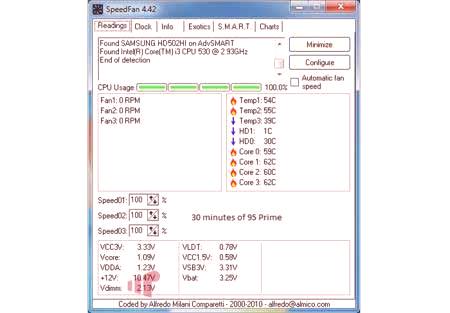
ąóąŠą▓ą░ ąĮąĄ ąĄ ąĄą┤ąĖąĮčüčéą▓ąĄąĮą░čéą░ ą┐čĆąŠą│čĆą░ą╝ą░ ąĘą░ ą║ąŠąĮčéčĆąŠą╗ ąĮą░ ąŠčģą╗ą░ąČą┤ą░ąĮąĄč鹊. ąØčÅą║ąŠąĖ ą┐čĆąŠąĖąĘą▓ąŠą┤ąĖč鹥ą╗ąĖ ą┐čĆąŠąĖąĘą▓ąĄąČą┤ą░čé čüąŠą▒čüčéą▓ąĄąĮą░ ą┐ąŠą┤ą┤čĆčŖąČą║ą░, ą║ąŠčÅč鹊 ą┐ąŠą╝ą░ą│ą░ ą┤ą░ čüąĄ ą║ąŠąĮčéčĆąŠą╗ąĖčĆą░ ą╝ąŠčēąĮąŠčüčéčéą░ ąĖ čüą║ąŠčĆąŠčüčéčéą░ ąĮą░ ą▓ąĄąĮčéąĖą╗ą░č鹊čĆąĖč鹥. ąŻą▓ąĄą╗ąĖčćą░ą▓ą░ąĮąĄč鹊 čćčĆąĄąĘ "ą╝ąĄčüčéąĮąĖ" ą║ąŠą╝čāąĮą░ą╗ąĮąĖ čāčüą╗čāą│ąĖ čüąĄ čüčćąĖčéą░ ąĘą░ ą┐ąŠ-ą▒ąĄąĘąŠą┐ą░čüąĮąŠ ąĖ ą┐ąŠ-ą╗ąĄčüąĮąŠ. ąØą░ą┐čĆąĖą╝ąĄčĆ, AMD ąĖą╝ą░ ą▓čŖąĘą╝ąŠąČąĮąŠčüčé ą┤ą░ čāą▓ąĄą╗ąĖčćąĖ ąŠą▒ąŠčĆąŠčéą░ čüąĖ čćčĆąĄąĘ ą┐čĆąĖą╗ąŠąČąĄąĮąĖąĄč鹊 AMD OverDrive. ąóčÅ čéčĆčÅą▒ą▓ą░ ą┤ą░ ą▒čŖą┤ąĄ ąĖąĮčüčéą░ą╗ąĖčĆą░ąĮą░ ąĘą░ąĄą┤ąĮąŠ čü ąŠčüąĮąŠą▓ąĮąĖčÅ ą┐ą░ą║ąĄčé ąĘą░ ą║ąŠą╝ą┐ąŠąĮąĄąĮčéąĖč鹥 ąĮą░ č鹊ą▓ą░ ą┤čĆčāąČąĄčüčéą▓ąŠ. ąĪą╗ąĄą┤ ąĖąĮčüčéą░ą╗ąĖčĆą░ąĮąĄč鹊 ąŠčéą▓ąŠčĆąĄč鹥 ą┐čĆąŠą│čĆą░ą╝ą░čéą░, ąĮą░ą┐čĆą░ą▓ąĄč鹥 čüą╗ąĄą┤ąĮąŠč鹊:
- ąØą░ą╝ąĄčĆąĄč鹥 čüąĄą║čåąĖčÅčéą░ ąŻą┐čĆą░ą▓ą╗ąĄąĮąĖąĄ ąĮą░ ą▓ąĄąĮčéąĖą╗ą░č鹊čĆąĖč鹥 ą▓ ą│ą╗ą░ą▓ąĮąŠč鹊 ą╝ąĄąĮčÄ.
- ąØą░ą╝ąĄčĆąĄč鹥 ą┐ąŠą┤ą╝ąĄąĮčÄč鹊 ąŻą┐čĆą░ą▓ą╗ąĄąĮąĖąĄ ąĮą░ ą┐čĆąŠąĖąĘą▓ąŠą┤ąĖč鹥ą╗ąĮąŠčüčéčéą░.
- ą¤čĆąŠą│čĆą░ą╝ą░čéą░ ąĘą░ ą┐ąŠ-čģą╗ą░ą┤ąĄąĮ ąŠą▓čŖčĆą║ą╗ąŠą║ čēąĄ ą▓ąĖ ą┐čĆąĄą┤ą╗ąŠąČąĖ ąĄą┤ąĖąĮ ąĖą╗ąĖ ą┐ąŠą▓ąĄč湥 ą┐ą╗čŖąĘą│ą░čćąĖ.
- ąŻą▓ąĄą╗ąĖč湥č鹥 ą┤ąŠ ąČąĄą╗ą░ąĮą░čéą░ čüč鹊ą╣ąĮąŠčüčé, ąŠą▒ąĖą║ąĮąŠą▓ąĄąĮąŠ 70-100%, ąĖ ąĮą░čéąĖčüąĮąĄč鹥 ą▒čāč鹊ąĮą░ ą¤čĆąĖą╗ąŠąČąĖ.
- ą×čéąĖą┤ąĄč鹥 ą▓ čüąĄą║čåąĖčÅčéą░ ą¤čĆąĄą┤ą┐ąŠčćąĖčéą░ąĮąĖčÅ ąĖ ąĖąĘą▒ąĄčĆąĄč鹥 ąØą░čüčéčĆąŠą╣ą║ąĖ.
- ąŻą▓ąĄčĆąĄč鹥 čüąĄ, č湥 ą¤čĆąĖą╗ą░ą│ą░ą╝ ą┐ąŠčüą╗ąĄą┤ąĮąĖč鹥 ą╝ąĖ ąĮą░čüčéčĆąŠą╣ą║ąĖ. ąóąŠą▓ą░ čēąĄ ąĮą░ą║ą░čĆą░ ą┐čĆąŠą│čĆą░ą╝ą░čéą░ ą┤ą░ ąĮą░čüčéčĆąŠąĖ čüą║ąŠčĆąŠčüčéčéą░ ąĮą░ ą▓ąĄąĮčéąĖą╗ą░č鹊čĆą░ ą┐čĆąĖ ą▓čüčÅą║ąŠ ąĘą░čĆąĄąČą┤ą░ąĮąĄ.
- ą®čĆą░ą║ąĮąĄč鹥 ą▓čŖčĆčģčā ą▒čāč鹊ąĮą░ OK, ąĘą░ ą┤ą░ ąĘą░čéą▓ąŠčĆąĖč鹥 ą┐ąŠą╝ąŠčēąĮą░čéą░ ą┐čĆąŠą│čĆą░ą╝ą░.
ą¤ąŠą┤ąŠą▒ąĄąĮ ą╝ąĄč鹊ą┤ ą║ą░č鹊 ą┐čĆąŠą│čĆą░ą╝ą░ ąĘą░ čāą▓ąĄą╗ąĖčćą░ą▓ą░ąĮąĄ ąĮą░ čüą║ąŠčĆąŠčüčéčéą░ ąĮą░ ą╗ą░ą┐č鹊ą┐ą░ ąĮą░ ą╗ą░ą┐č鹊ą┐ą░ ąĄ ąĖ ąĘą░ ą┐čĆąŠčåąĄčüąŠčĆąĖč鹥 Intel. ąóąŠą▓ą░ ąĖąĘąĖčüą║ą▓ą░ ą┐ąŠą╝ąŠčēąĮą░čéą░ ą┐čĆąŠą│čĆą░ą╝ą░ Riva Tuner. ąśąĘą┐čŖą╗ąĮąĄč鹥 čüčŖčēąĖč鹥 ą┤ąĄą╣čüčéą▓ąĖčÅ, ąĮąŠ ą▓ąĄč湥 ą▓ č鹊ą▓ą░ ą┐čĆąĖą╗ąŠąČąĄąĮąĖąĄ. ąŻą▓ąĄą╗ąĖč湥č鹥 čüą║ąŠčĆąŠčüčéčéą░ ąĮą░ ą▓ąĄąĮčéąĖą╗ą░č鹊čĆą░ ąĮą░ ą╗ą░ą┐č鹊ą┐ą░, ą┤ąŠą║ą░č鹊 č鹥ą╝ą┐ąĄčĆą░čéčāčĆąĮąĖč鹥 ąĖąĮą┤ąĖą║ą░č鹊čĆąĖ ą┤ąŠčüčéąĖą│ąĮą░čé ąŠą┐čéąĖą╝ą░ą╗ąĮą░ ą┐čĆąŠąĖąĘą▓ąŠą┤ąĖč鹥ą╗ąĮąŠčüčé. ąØąĄ ąĘą░ą▒čĆą░ą▓čÅą╣č鹥, č湥 ąŠčģą╗ą░ą┤ąĖč鹥ą╗čÅčé čēąĄ čĆą░ą▒ąŠčéąĖą┐ąŠ-čüąĖą╗ąĮąŠ ąĖ čēąĄ čüąĄ ą║ąŠąĮčüčāą╝ąĖčĆą░ ą┐ąŠą▓ąĄč湥 ąĄąĮąĄčĆą│ąĖčÅ.
ąÜą░ą║ ą┤ą░ čüąĄ čüčŖąĘą┤ą░ą┤ąĄ ąŠčģą╗ą░ą┤ąĖč鹥ą╗ ą▓ BIOS
ąÆ ąĮčÅą║ąŠąĖ čüą╗čāčćą░ąĖ ą▓čŖąĘąĮąĖą║ą▓ą░čé ą┐ąŠą▓čĆąĄą┤ąĖ, ą┐ąŠą║ą░ąĘą▓ą░ąĮąĖč鹥 čüč鹊ą╣ąĮąŠčüčéąĖ čüą░ ą┐ąŠčüč鹊čÅąĮąĮąŠ ą┤čŖą╝ą┐ąĖąĮą│ąŠą▓ąĖ ąĖą╗ąĖ čüą│čŖąĮą░čéąĖ. ąÆ č鹊ąĘąĖ čüą╗čāčćą░ą╣ ąĮą░čüčéčĆąŠą╣ą║ą░čéą░ ąĮą░ ąŠčģą╗ą░ą┤ąĖč鹥ą╗čÅ ą▓ BIOS čēąĄ ą▒čŖą┤ąĄ ą┐ąŠ-ąĮą░ą┤ąĄąČą┤ąĮą░. ą¤ąŠą▓ąĄč湥č鹊 čüčŖą▓čĆąĄą╝ąĄąĮąĮąĖ ą┤čŖąĮąĮąĖ ą┐ą╗ą░čéą║ąĖ ą┐ąŠą┤ą┤čŖčƹȹ░čé ą║ąŠąĮčéčĆąŠą╗ ąĮą░ čüą║ąŠčĆąŠčüčéčéą░ ąĮą░ ą▓ąĄąĮčéąĖą╗ą░č鹊čĆą░, ą▓čŖąĘą╝ąŠąČąĮąŠčüčéčéą░ ąĘą░ čāą▓ąĄą╗ąĖčćą░ą▓ą░ąĮąĄ ąĮą░ čéą░ąĘąĖ čåąĖčäčĆą░, ąĖąĘą▒ąŠčĆą░ ąĮą░ čĆą░ąĘą╗ąĖčćąĮąĖ čĆąĄąČąĖą╝ąĖ ąĮą░ čĆą░ą▒ąŠčéą░ ąĮą░ ąŠčģą╗ą░ą┤ąĖč鹥ą╗ąĮą░čéą░ čüąĖčüč鹥ą╝ą░. ą¤čŖčĆą▓ąŠ, čéčĆčÅą▒ą▓ą░ ą┤ą░ ą▓ą╗ąĄąĘąĄč鹥 ą▓ čüą░ą╝ąĖčÅ BIOS, ąĘą░ čéą░ąĘąĖ čåąĄą╗, ą║ąŠą│ą░č鹊 ąĘą░ą┐ąŠčćąĮąĄč鹥 ąĖąĘč鹥ą│ą╗čÅąĮąĄč鹊 ąĮą░ ą╗ą░ą┐č鹊ą┐ą░, ąĮą░čéąĖčüąĮąĄč鹥 ą▒čāč鹊ąĮą░ "del", ą┐ąŠąĮčÅą║ąŠą│ą░ čéčĆčÅą▒ą▓ą░ ą┤ą░ ąĮą░čéąĖčüąĮąĄč鹥 "F2" ąĖą╗ąĖ "F8". ąĪą╗ąĄą┤ č鹊ą▓ą░ ąĄ ąĮąĄąŠą▒čģąŠą┤ąĖą╝ąŠ:
- ą×čéąĖą┤ąĄč鹥 ą▓ čüąĄą║čåąĖčÅčéą░ Power.
- ą×čéąĖą┤ąĄč鹥 ą▓ ą╝ąĄąĮčÄč鹊 ąĘą░ ą║ąŠąĮčäąĖą│čāčĆąĖčĆą░ąĮąĄ ąĮą░ HW Monitor.
- ąÆ č鹊ąĘąĖ čĆą░ąĘą┤ąĄą╗ čéčĆčÅą▒ą▓ą░ ą┤ą░ ąĮą░ą╝ąĄčĆąĖč鹥 ąŠą┐čåąĖčÅ, ą║ąŠčÅč鹊 ąŠčéą│ąŠą▓ą░čĆčÅ ąĘą░ čāą▓ąĄą╗ąĖčćą░ą▓ą░ąĮąĄ ąĮą░ čüą║ąŠčĆąŠčüčéčéą░ ąĮą░ ą▓ąĄąĮčéąĖą╗ą░č鹊čĆą░, ąŠą▒ąĖą║ąĮąŠą▓ąĄąĮąŠ ąĮą░čĆąĖčćą░ąĮą░ ą┤čāą╝ą░čéą░ "ą▓ąĄąĮčéąĖą╗ą░č鹊čĆ" ąĖ "ą║ąŠąĮčéčĆąŠą╗" ąĖą╗ąĖ "čüą║ąŠčĆąŠčüčé".
- ą®čĆą░ą║ąĮąĄč鹥 ą▓čŖčĆčģčā č鹊ą▓ą░ ą╝ąĄąĮčÄ Enter ąĖ ąĖąĘą▒ąĄčĆąĄč鹥 Enable, čüą╗ąĄą┤ ą║ąŠąĄč鹊 ą░ą║čéąĖą▓ąĖčĆą░ą╣č鹥 Profile.
- ąśą╝ą░ ąĮčÅą║ąŠą╗ą║ąŠ ąŠą┐čåąĖąĖ ąĘą░ čĆąĄąČąĖą╝ ąĮą░ čĆą░ą▒ąŠčéą░. ąóčĆčÅą▒ą▓ą░ ą┤ą░ ąĖąĘą▒ąĄčĆąĄč鹥 Turbo ąĖą╗ąĖ Performance.
- ąŚą░ą┐ą░ąĘąĄč鹥 ąĮą░čüčéčĆąŠą╣ą║ąĖč鹥, čĆąĄčüčéą░čĆčéąĖčĆą░ą╣č鹥 ą╗ą░ą┐č鹊ą┐ą░.
- ąĪąĄą│ą░, ą┐ąŠ ą▓čĆąĄą╝ąĄ ąĮą░ ąĘą░čĆąĄąČą┤ą░ąĮąĄč鹊, BOIS čēąĄ čĆąĄą│čāą╗ąĖčĆą░ ą▓ąĄąĮčéąĖą╗ą░č鹊čĆą░ ąĖ čēąĄ ą│ąŠ ąĮą░ą┐čĆą░ą▓ąĖ ą┤ą░ čĆą░ą▒ąŠčéąĖ ą┐čĆąĖ ą▓ąĖčüąŠą║ąĖ ąŠą▒ąŠčĆąŠčéąĖ.
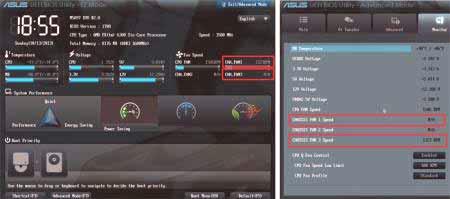
ąØą░čāč湥č鹥 ą║ą░ą║ ą┤ą░ čāą▓ąĄą╗ąĖčćąĖč鹥 ą┐čĆąŠąĖąĘą▓ąŠą┤ąĖč鹥ą╗ąĮąŠčüčéčéą░ ąĮą░ ą╗ą░ą┐č鹊ą┐ą░ čüąĖ ą▓ Windows 7.
















